惠普笔记本如何重装win7 惠普笔记本怎么重装win7
惠普笔记本是一款非常受欢迎的电脑品牌,但是在使用过程中,有时会出现一些问题导致电脑无法正常运行,这时候,重新安装操作系统是解决电脑问题的一种有效方法。在安装系统之前,需要了解一些基本的安装步骤和注意事项,以避免出现不必要的错误和问题。下面,我为大家带来惠普笔记本安装win7的教程。

一、所需工具
一键简单、免费的装机工具:在线电脑重装系统软件(点击红字下载)
二、注意事项
1、运行装机软件前退出电脑杀毒软件和防火墙,以免被拦截。
2、在开始重装系统前,确保您已经备份了电脑C盘的重要文件。因为大部分情况下,系统重装涉及到对系统盘(通常是C盘)的格式化,相关数据会丢失。
3、由于在线重装系统需要下载系统镜像文件,所以确保您的网络连接是稳定的,以避免在下载过程中发生中断。
三、重装系统步骤
1、选择“立即重装”,快速进入在线重装系统的过程。
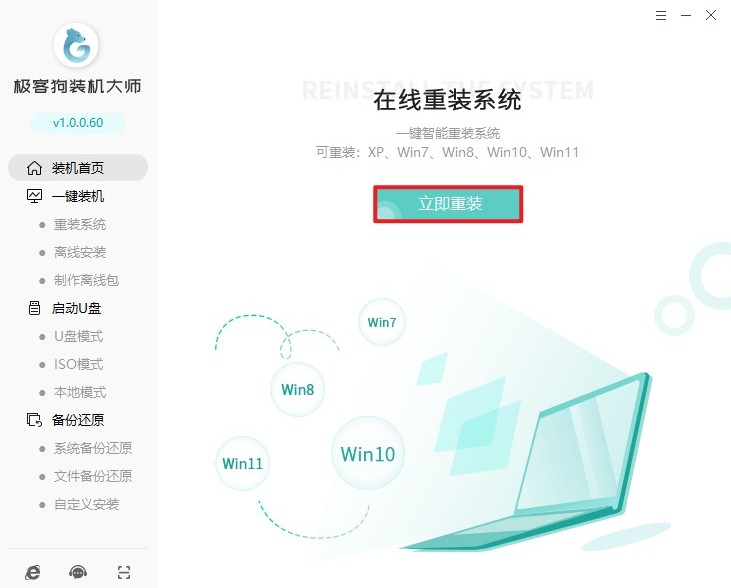
2、然后,选择需要安装的系统版本,例如Windows 7、Windows 10等。
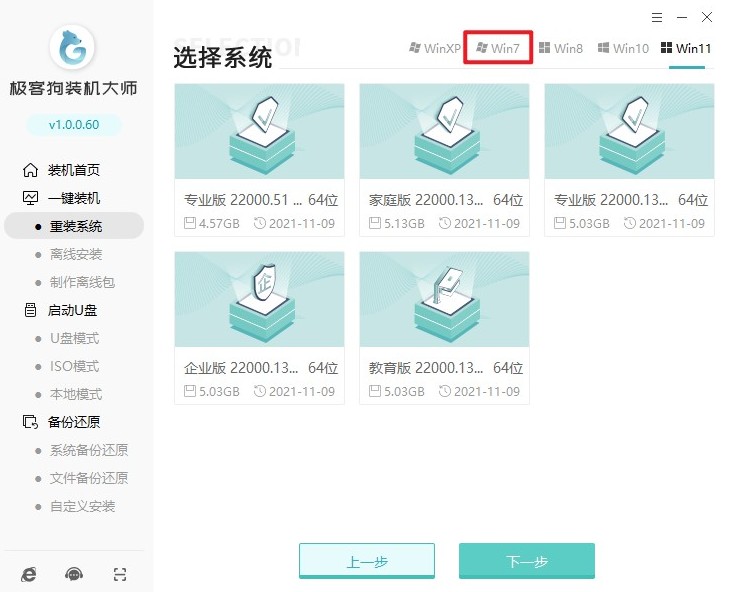
3、重装系统软件推荐了一些实用的软件供您选择安装,以便在重装系统后,快速恢复到工作或娱乐环境中。
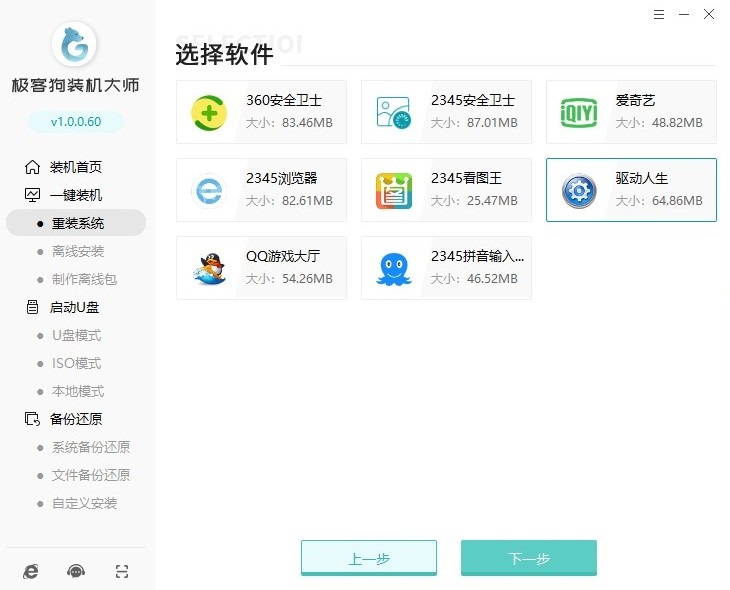
4、重装系统软件还提供了备份功能,可以帮助您在重装系统前备份重要的文件以免造成不必要的损失。
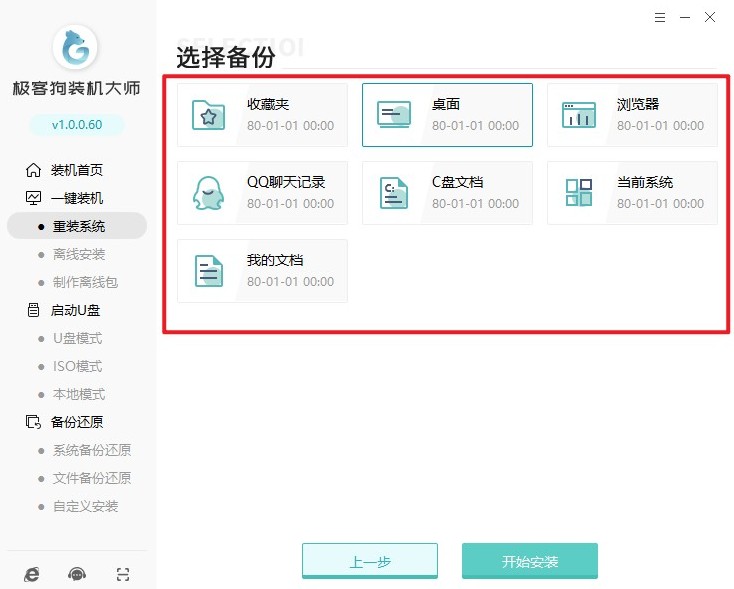
5、选择“开始安装系统”后,重装系统软件会自动下载您选择的系统文件、系统软件等等,请耐心等待,不要中断或关闭软件。
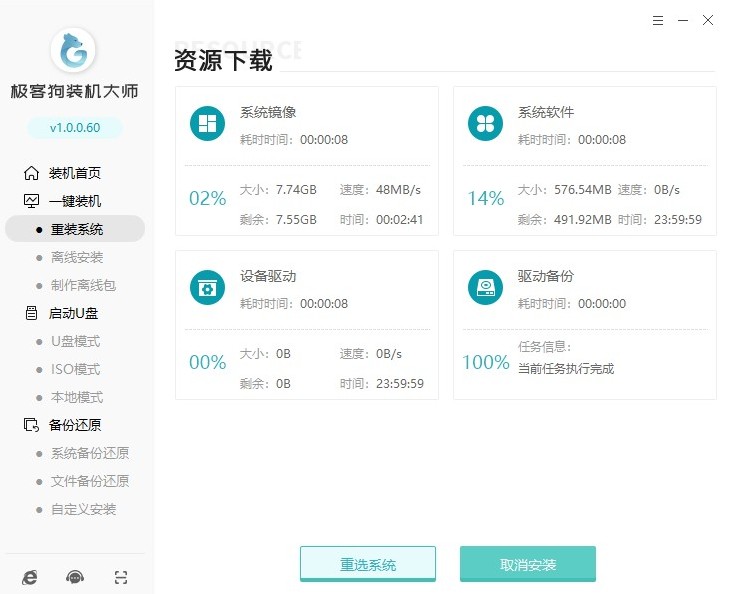
6、继续等待部署完成,电脑会自动重启。

7、重启的过程中,选择“GeekDog PE”回车,将进入PE环境当中。
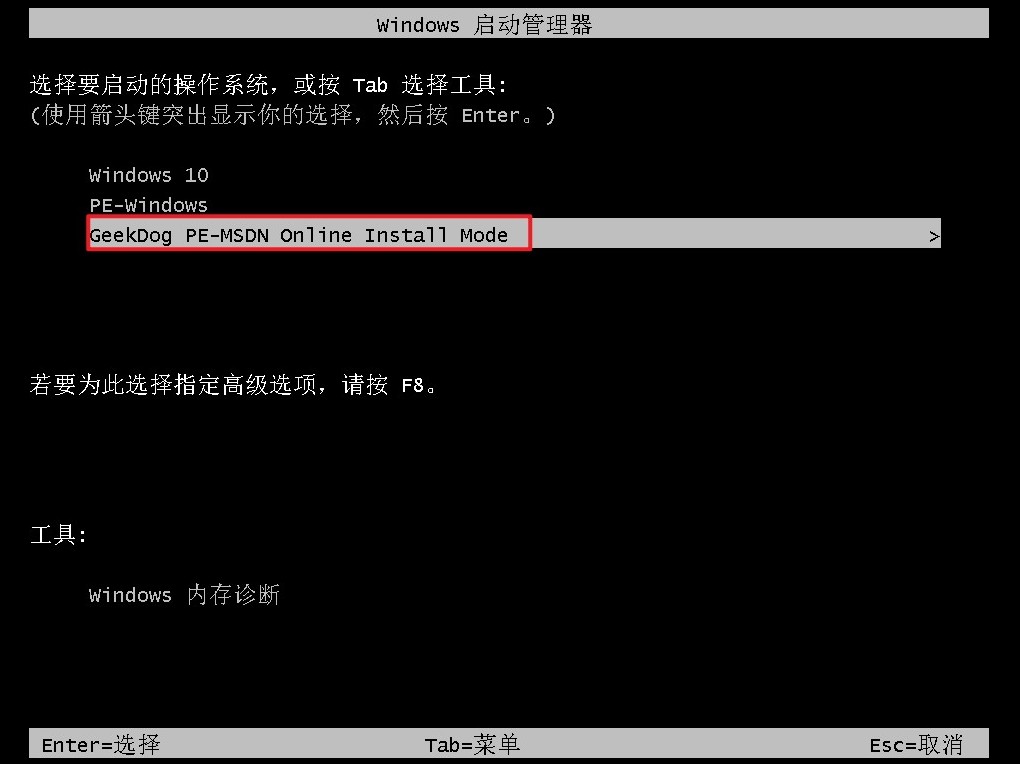
8、进入PE系统后,您无需进行任何操作,请耐心等待系统安装完成。
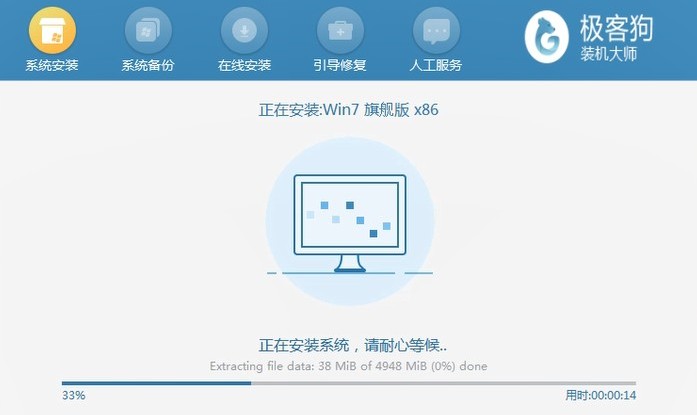
9、在系统安装完成后,电脑会自动重启。此时,您需要选择进入win7系统。一旦进入系统,您可以检查设备是否正常工作,以及是否可以成功访问互联网。
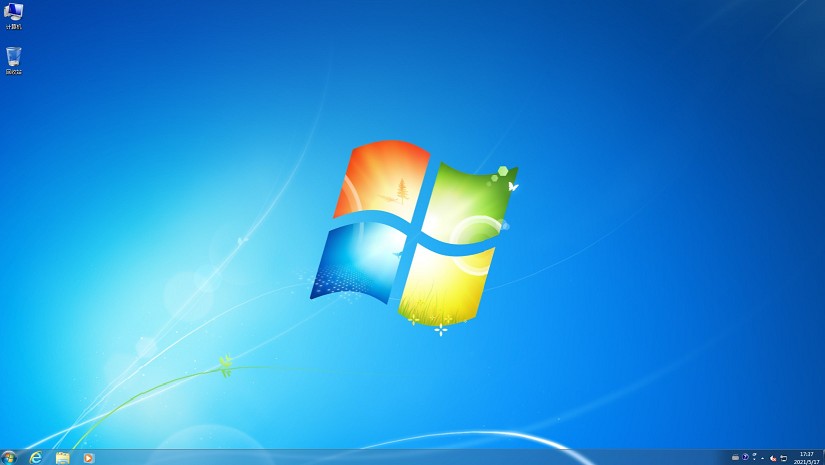
四、电脑常见问题
a、求助,装完win7重启后过了logo进不了系统
1、启动项设置错误:请确保BIOS中的启动项设置正确,特别是如果您的电脑有两块硬盘,确保系统安装在正确的硬盘上,并设置该硬盘为第一启动项。
2、显卡驱动问题:如果采用了UEFI模式安装Win7,需要确保已安装Win7显卡驱动,否则可能会卡在启动画面。
3、硬盘问题:有时候硬盘可能存在问题,导致无法正常启动。您可以尝试拔掉SATA线然后再插上,或者尝试将主板电池拔下进行COMS电路放电。
4、ACPI问题:部分情况下,启动了ACPI可能导致无法正常启动。您可以尝试重启计算机,然后在系统还没有启动好的时候按F11进入BIOS,接下来禁用ACPI,然后再次重启计算机。
b、计算机意外的重新启动或遇到错误。Windows安装无法……
以下是一些可能的解决方案:
1、按下shift+F10调出命令行窗口,然后输入cd\并按下enter键,这将使您返回到根目录。
2、按住ctrl+alt+delete,调出任务管理器——进程——找到错误弹窗的进程并结束它,然后系统可能会继续安装。
3、如果以上方法都不奏效,您可以尝试重新启动计算机并进入winpe环境,然后更换另一个系统安装工具或系统镜像进行重新安装。
以上教程介绍了惠普笔记本怎么重装win7。在安装过程中,需要注意选择合适的操作系统版本以及需要的文件备份,以确保系统的稳定性和数据安全性。系统安装完成后,你就可以安装自己需要的软件啦。希望本文对大家有所帮助,更多精彩教程尽在本站!
原文链接:https://www.jikegou.net/win7/3998.html 转载请标明
极客狗装机大师,系统重装即刻简单
一键重装,备份还原,安全纯净,兼容所有

